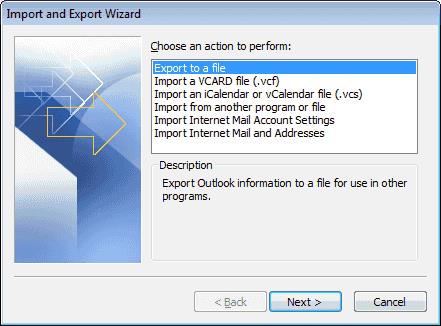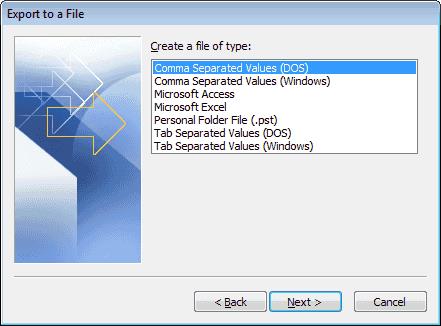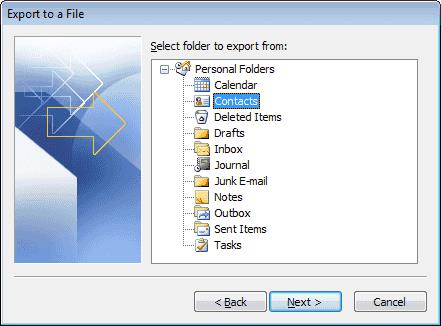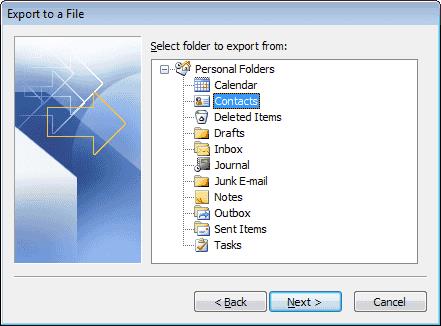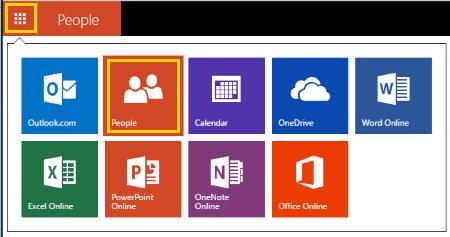Veel mensen stappen over op cloudgebaseerde diensten. Als u overstapt van Microsoft Outlook naar uw Windows Live Mail-account, wilt u misschien uw Outlook-contactpersonen meenemen. We laten u zien hoe u uw contactpersonen vanuit Outlook kunt importeren in uw Windows Live Mail-account.
Outlook-exportstappen
Selecteer in Outlook “ Bestand ” > “ Openen en exporteren ” > “ Importeren/exporteren ”.
Selecteer op het eerste scherm van de wizard " Exporteren naar een bestand " en selecteer vervolgens " Volgende ".
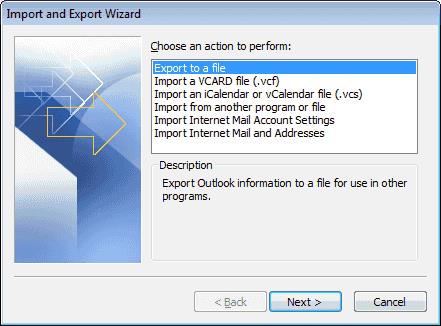
Selecteer " Comma Separated Values (DOS) " en selecteer vervolgens " Volgende ".
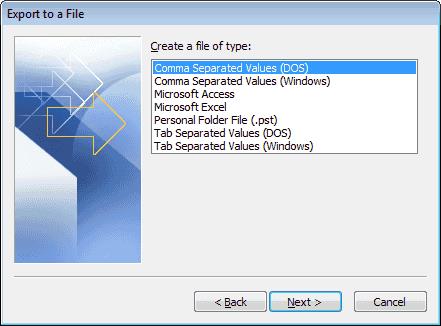
Kies " Contacten " in de lijst en selecteer vervolgens " Volgende ".
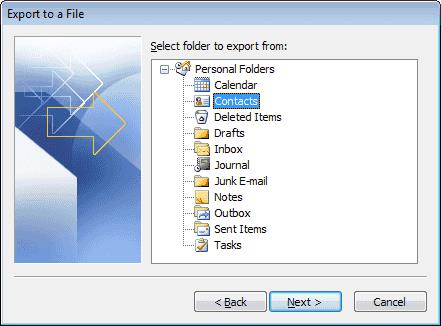
Sla het bestand op een locatie op. Klik op de knop " Bladeren... " als u wilt voorkomen dat u het volledige pad typt. Selecteer " Volgende ".
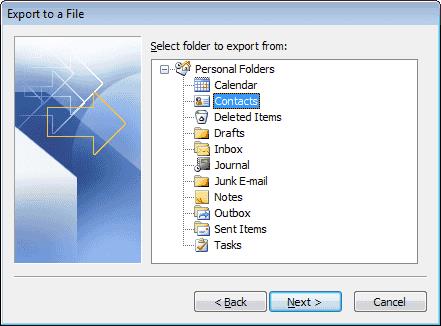
Selecteer " Voltooien ".
Het bestand wordt geëxporteerd met de extensie .CSV .
Nu we ons exportbestand hebben, kunnen we de inhoud ervan importeren in Windows Live Mail.
Importeerstappen voor Windows Live Mail
Log in op uw Windows Live Mail-account met Internet Explorer.
Selecteer de apps-knop in de linkerbovenhoek van het scherm en kies " Mensen ".
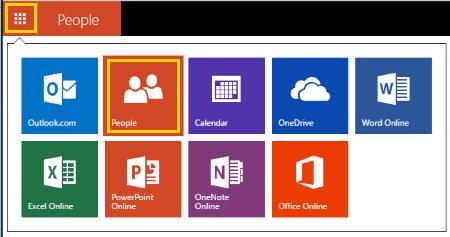
Selecteer “ Beheren ” > “ Mensen toevoegen ”. Opmerking: u hoeft dit mogelijk niet te doen als u zich al op het scherm 'Mensen toevoegen' bevindt.
Selecteer " Importeren starten ".
Kies " Overig ".
Selecteer " Kies bestand " en selecteer het CSV-bestand dat u hebt geëxporteerd.
Selecteer " Uploaden ".
Na een paar seconden zouden de contacten met succes in Windows Live Mail moeten worden geïmporteerd.
FAQ
Waarom heb ik niet de optie om te exporteren in Outlook?
Als u Outlook op een werk- of schoolcomputer gebruikt, kan de optie om vanuit Outlook te exporteren worden beperkt door de systeembeheerder. U moet contact opnemen met uw IT-afdeling om te zien of er een manier is om dit in te schakelen. Anders kunt u een tijdelijke oplossing gebruiken om contacten als VCF-bestanden te exporteren, zodat u ze een voor een kunt importeren.